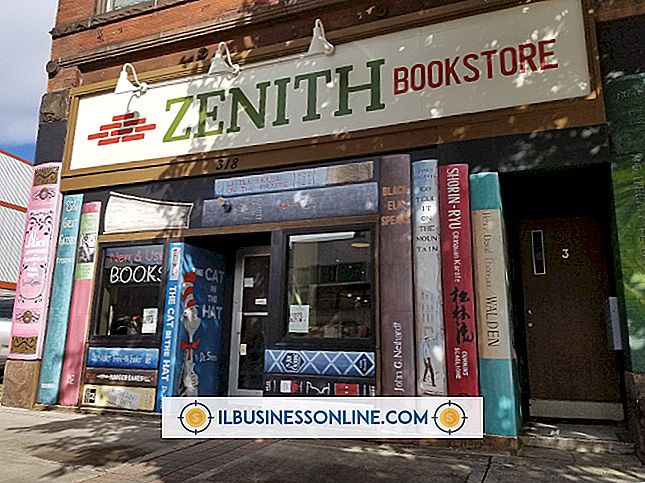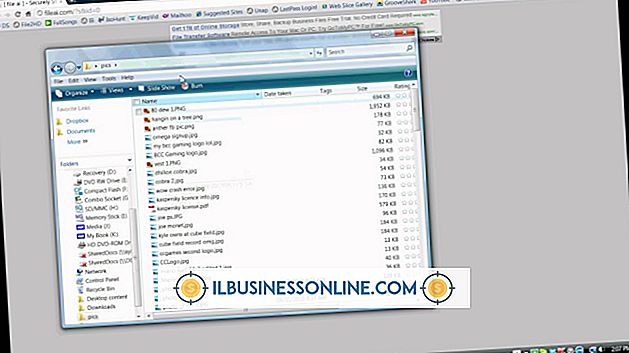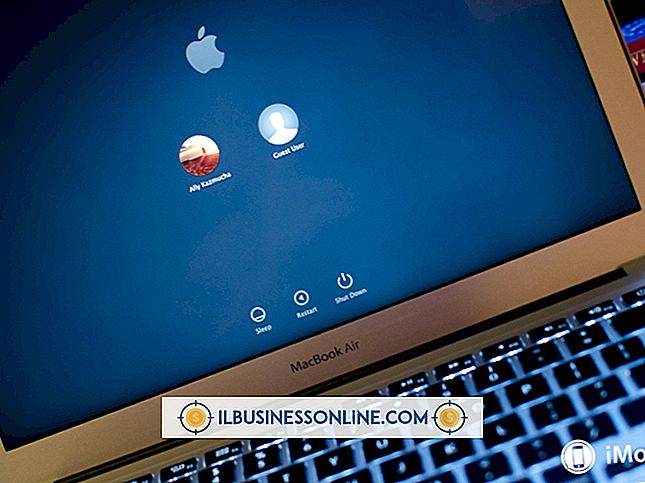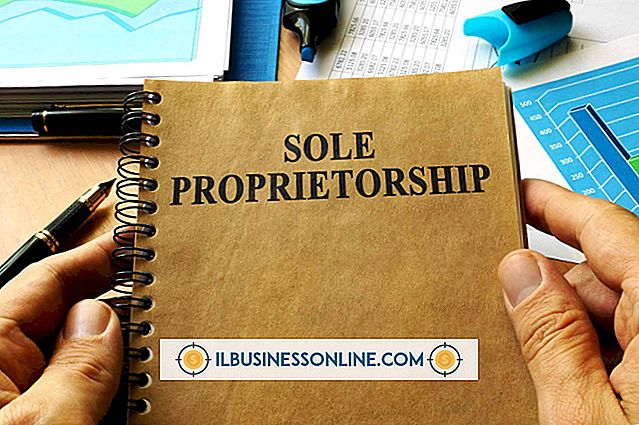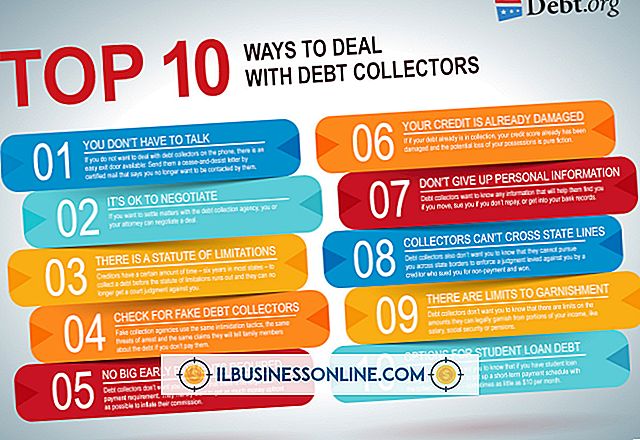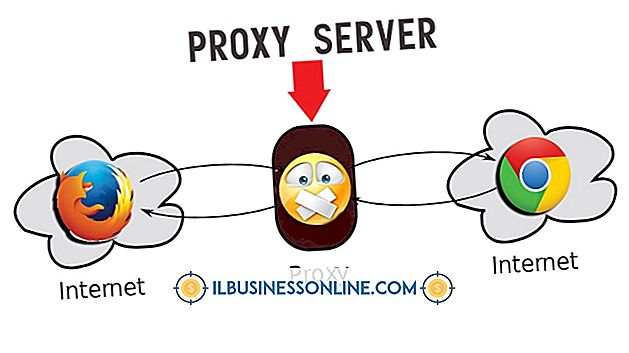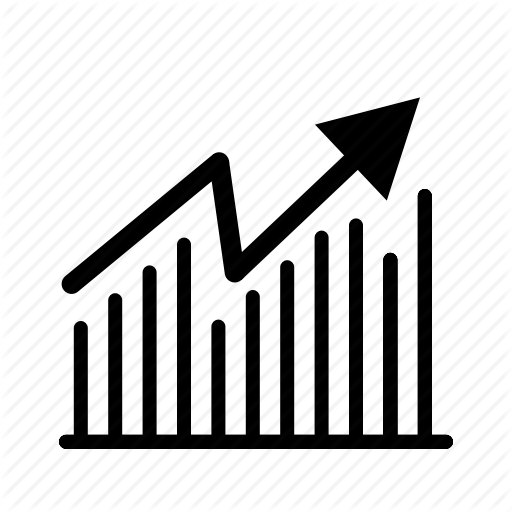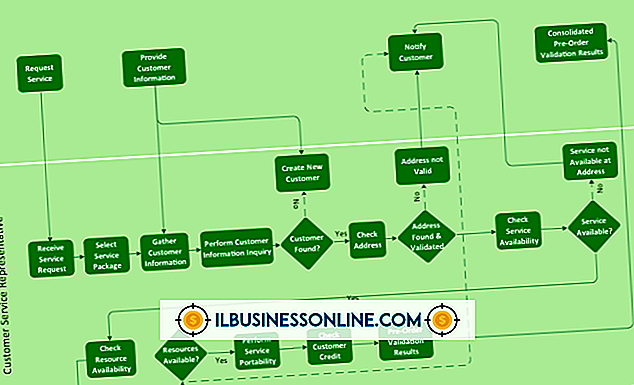Cómo deshabilitar el ASUS Eee PC TouchPad

El panel táctil de su Asus Eee PC le permite navegar en pantalla sin necesidad de un mouse, y también ofrece gestos con los dedos, como zoom, desplazamiento y rotación. A pesar de sus muchos propósitos útiles, el touchpad puede interferir simplemente a veces. Si alguna vez ha estado tocando una propuesta de negocios solo para encontrar sus saltos con el cursor a otra ubicación, probablemente haya activado el touchpad con la palma de la mano. Para evitar la repetición de tales problemas, puede desactivar temporalmente el panel táctil a través de las teclas de acceso rápido de la Eee PC o desactivarlo completamente en el Administrador de dispositivos de Windows.
Tecla de acceso rápido
1.
Encienda el Asus Eee PC y localice la tecla de acceso rápido del panel táctil en la fila superior del teclado. Esta tecla tiene un icono de un panel táctil, lo que indica que es la tecla de acceso rápido para habilitar y deshabilitar el panel táctil. Normalmente, esta es la tecla "F3".
2.
Mantenga presionada la tecla "Fn" y presione la tecla de acceso rápido para deshabilitar el panel táctil Asus Eee PC. Esto actúa como un interruptor que le permite deshabilitar y volver a habilitar el panel táctil a voluntad.
3.
Mantenga presionada la tecla "Fn" y presione nuevamente la tecla de acceso rápido para volver a habilitar el panel táctil.
Administrador de dispositivos
1.
Haga clic en "Inicio | Panel de control | Hardware y sonido | Administrador de dispositivos".
2.
Haga doble clic en "Ratones y otros dispositivos señaladores" para expandir la sección.
3.
Haga clic derecho en la entrada "TouchPad" y seleccione "Propiedades".
4.
Haga clic en la pestaña "Controlador" y luego haga clic en "Desactivar". El panel táctil permanecerá deshabilitado hasta que lo habilites manualmente nuevamente en el Administrador de dispositivos.